Как создавать ярлыки в Gmail
Разное / / April 03, 2023

Gmail — наиболее широко используемая и популярная платформа для организации и составления электронной почты, разработанная Google. Gmail предлагает свои услуги бесплатно всем пользователям, имеющим учетную запись Google. Это основное приложение для управления электронной почтой почти для всех. Каждый день мы получаем множество электронных писем из разных источников, некоторые из которых важны, некоторые нет, а некоторые являются просто рекламными или рекламными электронными письмами. Gmail помогает вам отфильтровывать электронные письма на основе ваших предпочтений с помощью ярлыков. Некоторые ярлыки, такие как «Важные» и «Помеченные», уже созданы с установленными для них фильтрами и ограничениями. Хотя эти ярлыки нельзя редактировать, вы можете создавать свои собственные ярлыки на основе ваших предпочтений электронной почты и управлять ими в соответствии со своими требованиями. Эта статья поможет вам понять, как создавать ярлыки в Gmail и преимущества ярлыков Gmail для вашего средства связи.
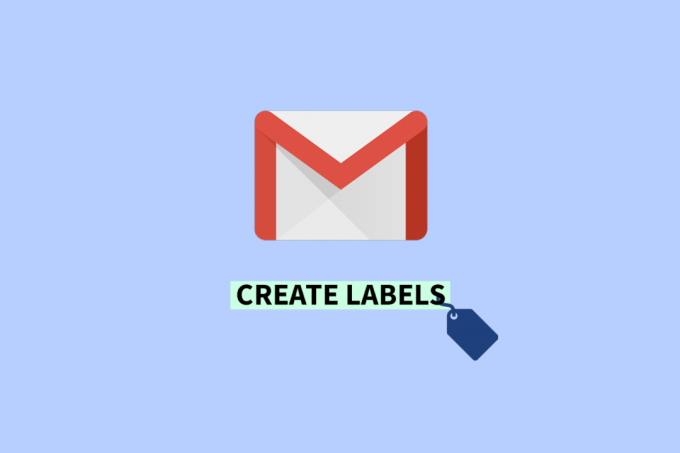
Оглавление
- Как создавать ярлыки в Gmail
- Каковы особенности ярлыков Gmail?
- Как работает ярлык в Gmail?
- Почему ярлык Gmail важен?
- В чем преимущество использования ярлыков в Gmail?
- Как создавать ярлыки в Gmail?
Как создавать ярлыки в Gmail
Продолжайте читать дальше, чтобы найти шаги, подробно объясняющие, как создавать ярлыки в Gmail, с полезными иллюстрациями для лучшего понимания.
Быстрый ответ
Чтобы создать ярлыки в Gmail, выполните следующие действия:
1. Авторизоваться на ваш учетная запись Gmail.
2. Нажмите на значок меню гамбургера> значок плюса.
3. Введите название вашего нового лейбла в Новое название ярлыка поле.
4. Вы также можете выбрать вложить метку под существующей меткой, выбрав Этикетка гнезда под установите флажок и выберите существующую метку.
5. Нажмите Создавать чтобы создать новый ярлык.
Каковы особенности ярлыков Gmail?
Особенности ярлыков Gmail перечислены ниже:
- Делает ваш Gmail привлекательным, если использовать разноцветные ярлыки
- Сохраняет вашу электронную почту организованной
- Организованные электронные письма могут сэкономить вам время
- Отфильтруйте электронные письма от ваших ярлыков
Это были особенности ярлыков Gmail.
Также читайте: Как удалить метки из представления карты Google Maps
Как работает ярлык в Gmail?
Ярлыки в основном используются для управления и организации ваших электронных писем в соответствии с вашими потребностями. Ярлык Gmail работает так,
1. Пользователь создает ярлык Gmail.
2. Назначает определенные электронные письма нужным ярлыкам.
3. Каждый раз, когда любое электронное письмо, пришедшее с этого адреса электронной почты, будет сразу переходить к нужной метке.
Все ваши электронные письма останутся упорядоченными, и вам не придется искать это письмо по отдельности в папке «Входящие». Вот как работает ярлык Gmail.
Почему ярлык Gmail важен?
Основная цель ярлыков Gmail – разрешить пользователям управлять и организовывать свои электронные письма в зависимости от частоты и важности получателей. С помощью ярлыков Gmail ваши электронные письма будут систематизированы, а время, которое вы раньше тратили на классификацию каждого письма, сократится. Это сокращение времени, затрачиваемого на управление электронной почтой, позволит вам использовать это время для других задач, что сделает вашу работу более продуктивной, чем обычно. Вот почему ярлыки Gmail важны для вас.
В чем преимущество использования ярлыков в Gmail?
Ярлыки Gmail помогут вам организуйте свои электронные письма в соответствии с вашими индивидуальными потребностями. Организация электронной почты сделает вашу работу более продуктивной и сэкономит ваше время. Ярлыки Gmail полезны для всех, независимо от того, являетесь ли вы профессионалом или студентом, поскольку оба могут управлять своими электронными письмами, помечая и систематизируя их.
К преимуществам использования ярлыков Gmail относятся:
- Улучшенная организация электронной почты
- Повышенная производительность
- Сохранение времени
- Более привлекательный и уникальный вид для вашего учетная запись Gmail
Это все преимущества использования ярлыков Gmail.
Также читайте: Как включить и использовать отслеживание посылок в приложении Gmail
Как создавать ярлыки в Gmail?
Чтобы узнать, как создавать ярлыки в Gmail, выполните следующие действия:
Примечание: Убедитесь, что вы вошли в Gmail под своей учетной записью Google.
1. Открой браузер на вашем устройстве и получить доступ к учетная запись Gmail.
2. Нажать на гамбургер менюикона из верхнего левого угла экрана.
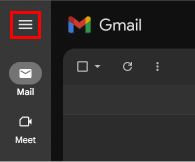
3. Нажать на плюс значок за Этикетки вариант на левой панели.
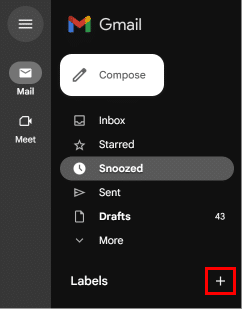
4. Введите название ярлыка и отметьте галочкой Этикетка гнезда под поле, если вы хотите вложить его с другой меткой.
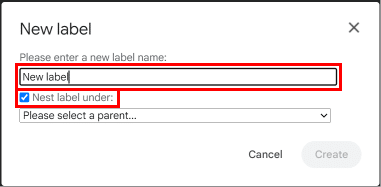
5. Нажать на Создавать вариант для успешного создания новой этикетки.
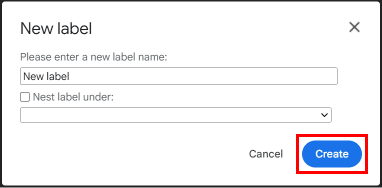
После создания ярлыка Gmail вы можете изменить имя ярлыка, изменить его цвет, а также удалить его. Вот как создавать ярлыки в Gmail.
рекомендуемые:
- 9 способов исправить ошибку входа в Genshin Impact
- Удивительные советы и рекомендации по спискам SharePoint, которые вам нужно знать
- Как создать несколько этикеток для доставки FedEx
- Как экспортировать контакты из Gmail
Мы надеемся, что эта статья помогла вам узнать как создавать ярлыки в Gmail и как создание ярлыка Gmail может принести вам пользу в повседневной жизни. Пожалуйста, поделитесь с нами своим ценным опытом, если эта статья оказалась вам полезной. Если у вас есть какие-либо вопросы или предложения относительно статьи, пожалуйста, напишите нам в разделе комментариев ниже.



